首页 > 电脑教程
大神处理win10系统睡眠唤醒需要输入密码取消的还原技巧
2021-12-10 05:58:59 电脑教程
今天教大家一招关于win10系统睡眠唤醒需要输入密码取消的操作方法,近日一些用户反映win10系统睡眠唤醒需要输入密码取消这样一个现象,当我们遇到win10系统睡眠唤醒需要输入密码取消这种情况该怎么办呢?我们可以1、首先在键盘上按下win(窗口键)+【X】键组合键 2、在弹出菜单选择控制面板下面跟随小编脚步看看win10系统睡眠唤醒需要输入密码取消详细的设置方法:
1、首先在键盘上按下win(窗口键)+【X】键组合键
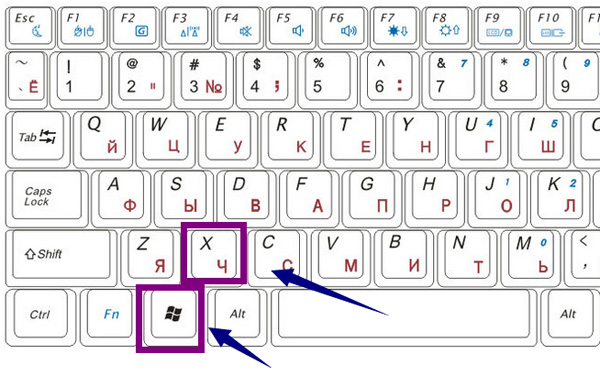
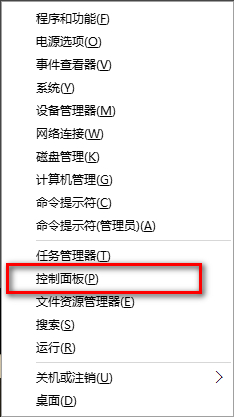
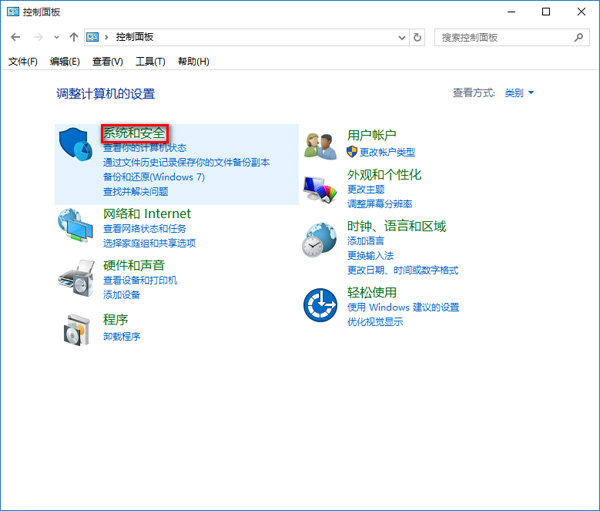
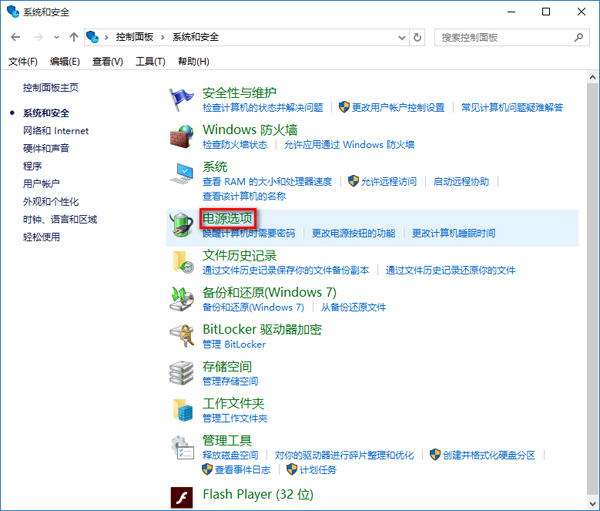
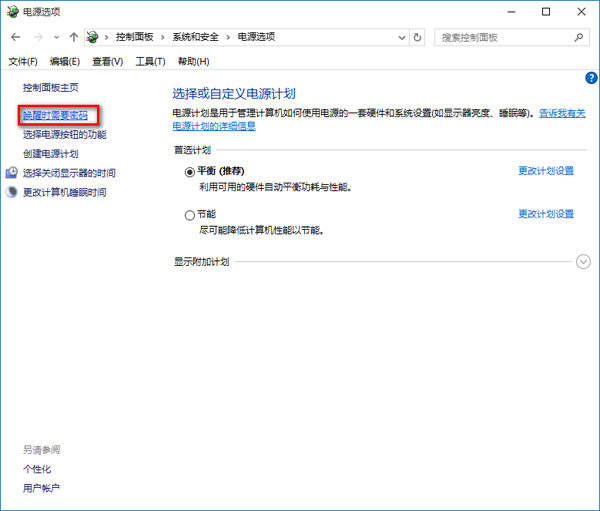
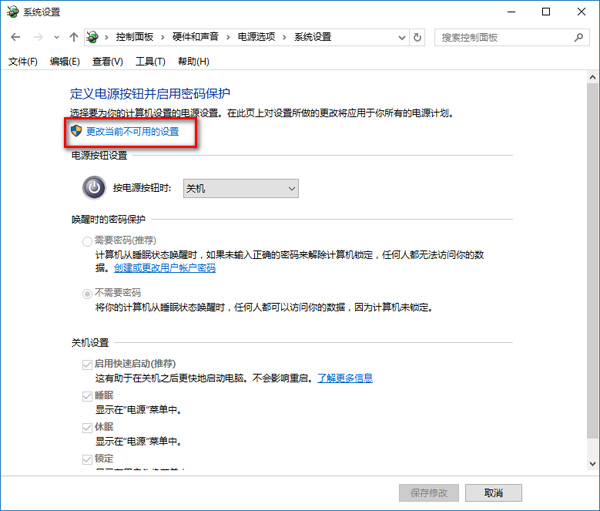
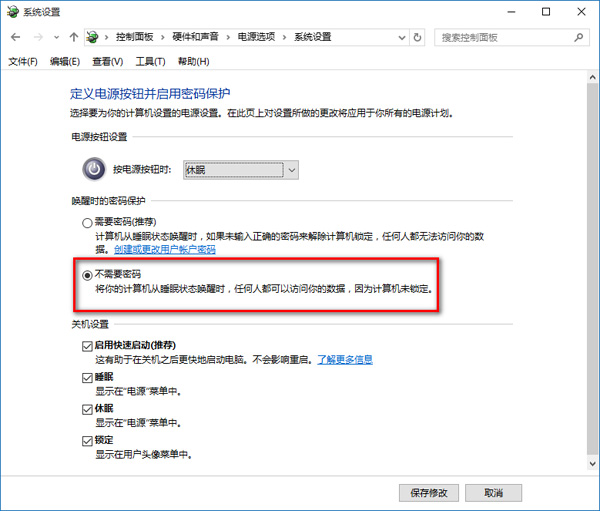
1、首先在键盘上按下win(窗口键)+【X】键组合键
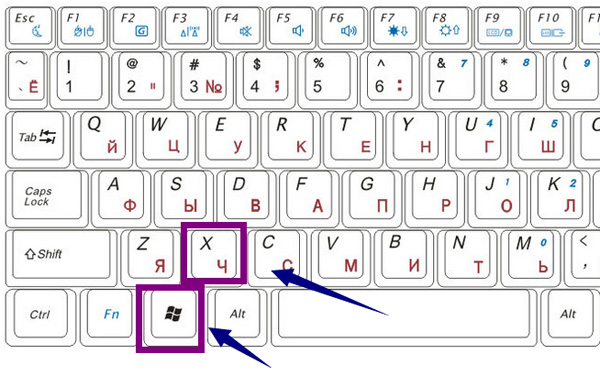
2、在弹出菜单选择控制面板
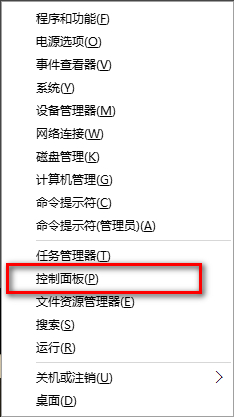
3、进入经典的控制面板之后,选择【系统与安全】进入
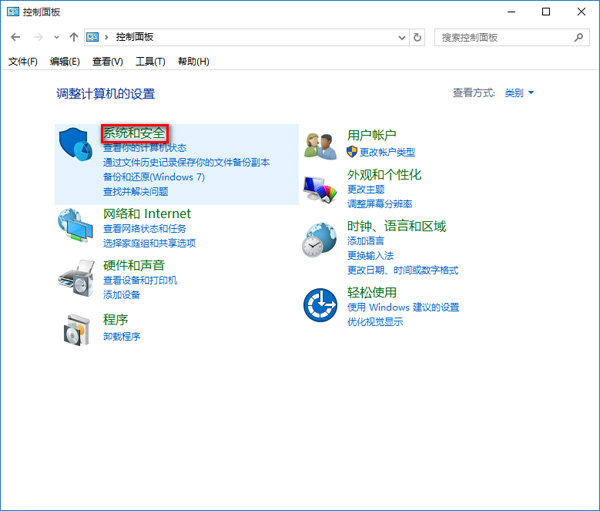
4、选择【电源选项】进入
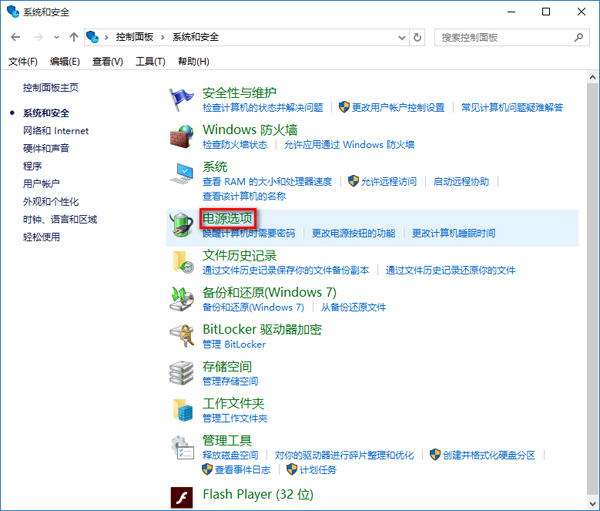
5、在左边选择【选择唤醒时需要密码选项】
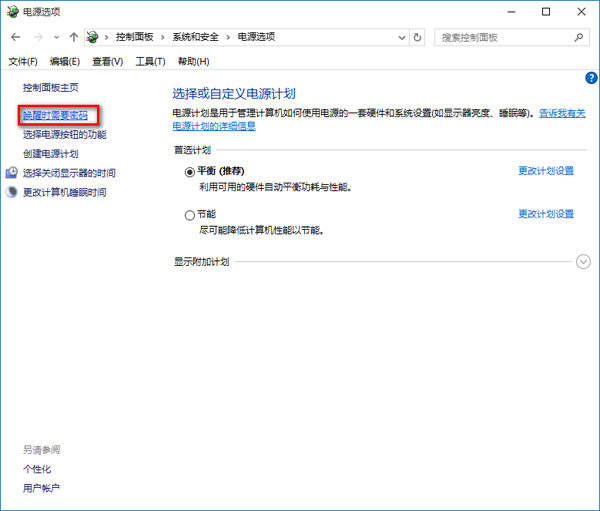
6、选择【更改当前不可用设置】
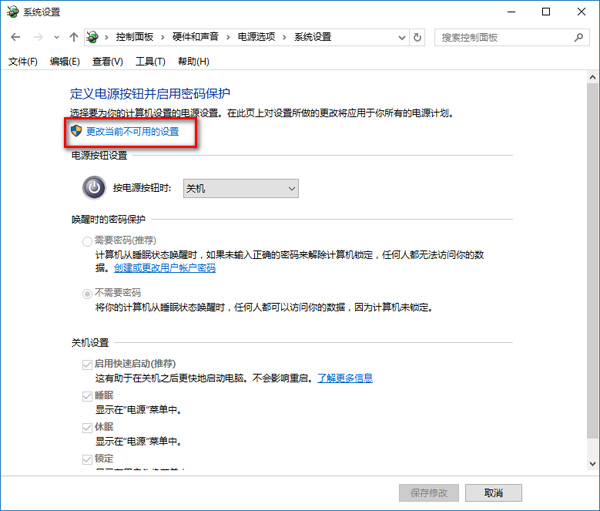
7、勾选下方的【不需要密码】,点击保存修改按钮
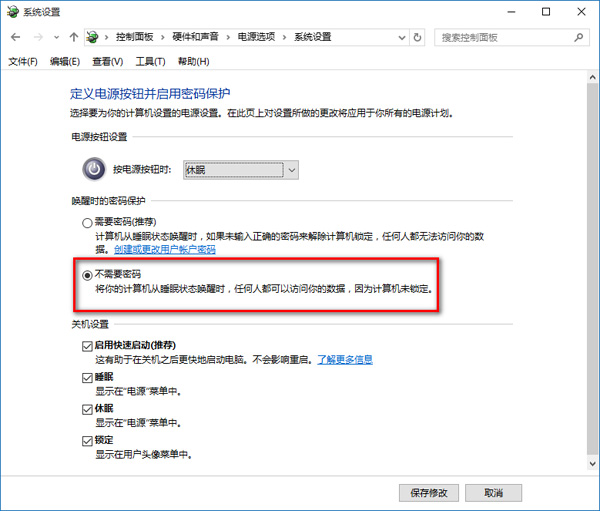
关于win10系统睡眠唤醒需要输入密码取消的操作方法就给大家介绍到这边了,有遇到这样情况的用户们可以采取上面的方法步骤来解决,还有不明白的小伙伴可以留言给小编来帮你们解惑。
相关教程推荐
- 2021-11-11 win7能再还原到win10吗,win10变成win7怎么还原
- 2021-09-30 win7怎么调整屏幕亮度,win7怎么调整屏幕亮度电脑
- 2021-11-26 win7笔记本如何开热点,win7电脑热点怎么开
- 2021-11-25 360如何重装系统win7,360如何重装系统能将32改成
- 2021-11-12 win7未能显示安全选项,win7没有安全模式选项
- 2021-11-19 联想天逸5060装win7,联想天逸310装win7
- 2021-07-25 win7无法禁用触摸板,win7关闭触摸板没有禁用选项
- 2021-07-25 win7卡在欢迎界面转圈,win7欢迎界面一直转圈
- 2021-11-12 gta5一直在载入中win7,win7玩不了gta5
- 2021-09-16 win7一直卡在还原更改,win7一直卡在还原更改怎么
热门教程